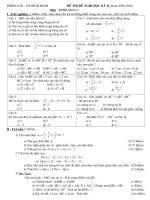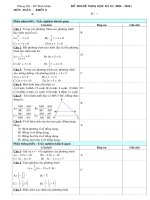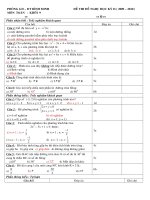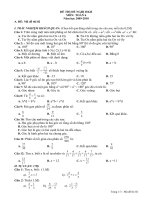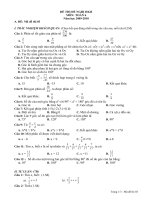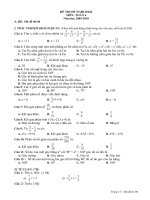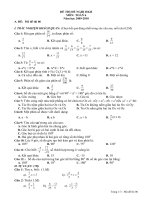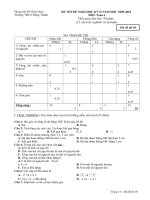Giáo trình CorelDraw 10 - Tham khảo toàn diện: Phần 2
Bạn đang xem bản rút gọn của tài liệu. Xem và tải ngay bản đầy đủ của tài liệu tại đây (43.27 MB, 528 trang )
‘Phan 5 vu ng lam viéc 3D
575
TẠO CHIỀU SÂU VỚI CÁC HIỆU
UNG PHOICANH
MM: thứ mà chúng ta nhìn thấy trong thế giới thực íI nhất có một mức
 độ biến đổi nào đó về sự phối cảnh, cho dù sự biến đổi đó rất nhỏ.
về của bạn trơng
Nếu bạn muốn các hình dang trong các đối tượng bản:
chắn sẽ giúp bạn .
chấc
cảnh
phối
ứng
hiệu
một
thêm
việc
giống như thật,
đạt được điều này. Nghệ thuật phốt củnh cho phép bạn mô phỏng hiệu
ứng của những thứ trông nhỏ hơn khi khoảng cách giữa mắt bạn và các
đối tượng tăng lên.
-
“cách Hoạt động của các hiệu tine phối cảnh
Phối cảnh là một hiệu ứng quang
học xảy ra dơ khoảng cách
giữa các điểm tham chiếu xuất hiện nhỏ dần khi khoảng cách giữa
mặt phẳng ngắm của chúng ta và các điểm dọc theo bề mặt của
một đối tượng tăng lên. Những thứ càng ở gần với chúng ta hơn thì
trơng càng lớn, trong khi những thứ càng ở xa thì trơng càng nhỏ.
Mối quan hệ giữa các đối tượng có chung một phối cảnh là cố định
và chịu sự tác động bởi mối quan hệ của chúng với nhiều điểm
tham chiếu - đường chân trời (đường ngắm), chiều sâu của các đối
tạo
tượng, và mặt phẳng ngắm. Các hiệu ứng phối cảnh này thường
ra một cảm giác về chiều sâu và thể tích, cho phép bạn mô phỏng
một chiều thứ ba trong khi đang vẽ trên một mặt phẳng
chỉ hai
chiều. Nếu mục đích của bạn là tạo các hiệu ứng 3D trông giống
bổ sung
như thật trong bản vẽ hay anh minh hoa của bạn, thì việc
hiệu ứng phối cảnh vào các hình dạng đối tượng của bạn phải là
chiến lược đầu tiên.
_
: Phần 5 : Vùng làm việc 8D — -
B77
_- Bách tạo chiều sâu với các hiệu ng nhối cảnh
8
tay để chúng xuất hiện
Việc tạo các hình dạng đối tượng bằng
không phải là một
dạng
.tài nghệ
phối cảnh
huyền
là một kỹ năng thật sự - chứ
bí như một
số người thường
nghĩ. Miễn sao bạn
chiếu liên quan đến một
- hiểu mối quan hệ giữa các điểm tham
cảm giác riêng
cảnh, bạn có thể ln ln áp dụng
hiệu ứng phối
đối tượng riêng lễ hay
_ của bạn về chiều sâu và thể tích cho các tham chiếu này bao
điểm
cho toàn bộ một ảnh minh họa. Các
của chúng ta). một đường
mắt
gồm mặt phẳng ngắm (thường là
và dọc) và các điểm
g
ngắm (để cung cấp sự tham chiếu ngan
triệt tiêu.
dần về thể tích, cho
Các điểm triệt tiêu tạo hiệu ứng giảm
thường nhất,
đặt ở dau trong một cài đặt. Thông
dù chúng được
đường
-các điểm triệt tiêu gióng thẳng với
ngắm, và tất cả các
các điểm này. Hình 19.1
bề mặt nhỏ dần khi chúng tiến đến
ứng phối cảnh, mỗi đối
hiệu
trình bày hai đối tượng được vẽ với
Lưu ý rằng các điểm
tương có hai điểm triệt tiêu riêng của nó. và các đường hướng
,
tiêu gióng thẳng với đường ngắm
triệt
được tạo bởi các đường
dẫn cho thấy cách tất cả các bề mặt
tùy vào hình dạng
rằng,
ý
lưu
thẳng hướng đến chúng. Cũng
g có thể (hoặc
tượn
đối
của
của đối tượng, các phần nhất định
ở trên hay ở dưới
tượng
khơng thể) được nhìn thấy trong khi đối
đường này.
Phương 19 : Tạo chiều sâu với các hiệu ứng thối cảnh
578
Tố
Vanishing
¡ Points
Vanishing Points
si
-
`
ị
Surfaecs Align
` To Vanishing
Pons
`
Surfaces Align
Ta Vanishing
Horizon Line
\
* > Points -
1. Các bề mặt gióng thẳng với các điểm triệt tiêu. 2. Các điểm triệt tiêu. 3. Các
điểm triệt tiêu. 4. Đường ngắm 5. Các bề mặt gióng thăng với các điểm triệt tiêu
Hình 19.1 Hai đối tượng nầy cố cấc điểm triệt tiêu riêng của ching nhưng cố chung
Tu
đường ngắm.
Như đã được nêu ở trên, một hiệu ứng phối cảnh liên quan đến
các điểm triệt tiêu, các điểm này có thể nằm ở trên, ở dưới, ở bên
này hay bên kia trong mối liên hệ với một đối tượng hay một cảnh. '
Nếu bạn đã có kinh nghiệm vẽ với các hiệu ứng phối cảnh, khái:
niệm này sẽ dễ hiểu hơn nhiều đối với bạn. Khi bạn làm việc với
hiệu ứng Perspective của CorelDRAW, bạn sẽ bắt đầu nhận rarằng việc
quan đến
này sau.
dụng một
đạt được một hiệu ứng phối cảnh chính xác khơng chỉ liên ©
việc áp dụng hiệu ứng này. Chúng ta sẽ thảo luận điều
Bay gid chung ta sé tập trung vào những gi mà việc áp
hiệu ứng Perspective cho phép chúng ta thực hiện.
Hiéu img Perspective cia CorelDRAW
.
So với các hiệu ứng động khac trong CorelDRAW
.
10, phối cảnh
579
¡ 5: Vùng làm việc 3D
ứng Perspective của
| một 'hiệu. ứng tương đối đơn giản. Hiệu
phối cảnh cho chỉ
thuật
nghệ
-€orelDRAW.cho phép bạn áp dụng
trực giác bằng
cách
một
các đối tượng đơn hay các nhóm đối tượng
hai điểm
trong
một
cách xử lý một tập hợp ˆ gồm bốn nút gốc hay
một đối
khi
Trong
.
._ triệt tiêu được đặt tự động xung quanh đối tượng
Shape
e,
ectiv
ứng Persp
-.. tượng đang được xử lý nhờ sử dụng hiệu
n
chuyể
di
bạn
phép
Fool cung cấp tất cả các tính năng xử lý, cho
di
để
hiện
đã thực
các: nút và các điểm này theo cách mà bạn
hình
các
trình bày
chuyển bất kỳ đối tượng nào khác. Hình 19.2
Perspective của
ứng
hiệu
dụng
áp
được
đã
'dạng trong ví dụ trước
CorelDRAW.
H
Vanishing
Points
Vanishing
Points
2
1. Các điểm trệt tiêu 2. Các điểm triệt tiêu
nhờ sử dụng hiệu dng PerspecHình 19.2 Hai đối tượng trong ví dụ trước đã được tạo
tive của CorelDRAW.
lị
ì
_
e, CorelDRAW
Khi mệt đối tượng đang được xử lý trong Perspectiv
cột
ngang| và tám
tự động chia nhỏ hình dạng này thành tám hàng
cấp sự tham
cung
dọc (xem hình 19.2) gióng thẳng với trang và
st
Phương 19 : Tạo chiều sâu với các hiệu ứng phối cảnh
cảnh được
chiếu bằng hình cho hiệu ứng này. Vì loại hiệu ứng phối
580
đã
áp dụng này là một sự xử lý (chứ không phải là một hiệu ứng 3D
được tạo sẵn), nên các phần của đối tượng bị che giấu (chẳng hạn
'như bề mặt trên của cùng đối tượng bên phải) thường không được
ˆ
tạo bởi CorelDRAW.
Chẳng hạn, tất cả các đối tượng được áp dụng hiệu ứng phối
cảnh được xử lý như là các đối tượng hai chiều - như thể chúng là tờ
- giấy mỏng. Điều này có nghĩa là khơng có bề mặt nào khác được
biến
tạo và khơng có chiều thứ ba nào được áp dụng. Bất kỳ sự
ra
xây
e
chỉ
ectiv
Persp
ứng
hiệu
một
trong
dạng nào được áp dụng
đối với đường nét bên ngoài của đối tượng, trong khi tất cả các
thuộc tính khác - bao gổm bất kỳ kiểu tô nào được áp dụng - vẫn
không
thay đổi. Chẳng
hạn, nếu đối tượng của bạn đã được
áp
dụng với kiểu tô Fountain, Pattern, hoặc Texture, hoặc có một mẫu
ứng
đường và/hay chiều rộng của đường nét bên ngồi, thì hiệu
thế.
như
Perspective của bạn cũng sẽ được áp dụng
Áp dụng hiéu ime phéi cant
Tùy vào tính phức tạp của hiệu ứng phối cảnh, bạn có thể muốn
chuẩn bị trước một số việc. Chẳng hạn, nếu bạn chuẩn bị tạo một
tượng có chung các điểm triệt tiêu và đường
ều:
cảnh chứa nhiđối
bạn
ngắm, bạn có thể muốn tạo các mục hướng dẫn tham chiếu khi
hướng
áp dụng các hiệu ứng phối cảnh. Hãy thử sử dụng các đường
thật sự
dẫn (được tạo góc hay không), hoặc vẽ các đường Bézier
để biểu diễn các điểm ngắm và các điểm triệt tiêu.
Việc bắt đầu với tiến trình Perspective địi hỏi chỉ áp dụng một
(nhu minh
lệnh cho đối tượng được chon: Effects/Add Perspective
họa dưới đây). Phần còn lại là tùy thuộc vào bạn. Chia khóa để dẫn
bạn xử lý
đến thành công trong việc tạo hiệu ứng này làở cách mà
hiệu ứng
dụng
áp
giờ
hình dạng của đối tượng. Nếu bạn chưa bao
lần đầu
vào
cơng
Perspective trước đây, bạn có thể khơng thành
.
:
tiên đã áp dụng nó.
B61
g việc 8D
Phan 5: Vùnlàm
' Elfects
-
~Text
- fitmaps
Adjust
Amtistic Media
Blend
".......
.
. Envelope 7 ‘CulF?
.. Egtude
._:
AterS
tang
-
¬> Add Perspective
“Powaiip
Rollover
.
Copy Effect
/ : Clone Effect.
›
ứn g dụng và cách xử lý của
Hãy bắt đầu bằng cách tìm hiểu sự
hiệu ứng này:
hiệu ứng Perspective cho đối
_1. Tạo một đối tượng để áp dụng
.
Tool.
tượng đó, và chọn Pick
ive.
và chọn Effects/Add Perspect
2. Chọn đối tượng của bạn
của
g
dạn
hiệu ứng này, hình
Ngay sau khi bạn bạn áp dụng
một chuỗi các
n hỏ thành
đối tượng ngay lập tức được chia
trỏ của bạn đã
và dọc. Cũng lưu ý r ằng con
đường lưới ngang
thay déi sang Shape Tool.
Phương 19 : Tạo chiều sâu với các hiệu ứng phối cảnh
982
4 CorelDRAW 10- [Graphict}
File
Edit
rzHeễ&:
gfe Xo PE MOOS OR esc
pio
DB
View
¿
Layout
tong &,
ef
100.0 =
[FT
.
:.
gol
Ten
Bitmaps
“wfindow | Help .
`
Adjust
xì y RA
peepee
‡ 7E13"
=
Arrange! " Eltects
Aatistc Media
Blend
CuhF3
Pønlaur
Envelope 9 CtleF7.
Extrude
Lens
A3
a Peispectrre|
ren aera
PowarCip
ch
Copy Effect
Clone Effect
°
3
ŠJ+
,
Tat
+ MA Page1 ¿
«|
-Ì
None
Re...
Width. 2726 Height 3.619 Center: {2.652. 3.792) inches
_ Dbk ‘lick tool creates a page f frame: Ctlediag constrains to a 3q... ầ Black Hairline
: 18 130, 12 2 878)
rook
mỹ
i
|
mu
3. su dung con tro Shape Tool, hay rê bất kỳ một trong các núm .
điều khiển lưới Perspective để bắt đầu biến dạng đối tượng.
Lưu ý mỗi khi bạn di chuyển một núm điều khiển, lưới phối .
cảnh tiêu biểu được biểu diễn theo hình dạng vừa mới được
biến đổi. Nếu các thao tác biến dạng ban đầu của bạn là đủ
tiêu
mạnh, bạn có thể nhìn thấy một hoặc cả hai điểm triệt
đại
khuếch
nằm trong khung xem. Nếu không, hãy giảm. độ
-bằng cách nhấn phím E3 cho đến khi có ít nhất một điểm triệt
tiêu hiển thị. Các điểm triệt tiêu giống như một ký hiệu X ma
ban nghi hai canh sé đồng qui tại đó.
tại
. Để điều chỉnh một điểm triệt tiêu, hãy rê dấu X và đặt nó
Các
đó.
điểm
phía
về
dần
nhỏ
điểm mà bạn muốn đối tượng
"hiệu ứng phối cảnh thử có thể khơng cần độ chính xác; nhưng
nếu hiệu ứng của bạn sẽ được áp dụng cho nhiều đối tượng minh họa, độ chính xác có thể quan
trọng hơn. Lưu ý rằng khi.
bạn di chuyển điểm triệt tiêu nằm ngang về phía đối tượng,
đỉnh và đáy của hộp biên tiếp tục hướng đến nó, trong khi pha
- Phần 5 : Vùng làm việc 3D
._
583
.
xa nhất trở nên nhỏ hơn và kích cỡ của phía gần nhất nhất vẫn
.. không thay đổi. Điểm triệt tiêu càng gần đối tượng, thì phía xa
... nhất càng trở nên nhỏ: hơn.
ứng Per:'.5, Ngay sau khi đã thực hiện xong việc áp dụng hiệu
speciive cho đối tượng, hãy nhấp vào nền trang hoặc bất kỳ
công cụ khác hoặc đối tượng để xóa chọn đối tượng đã được
biến dạng và kết thúc tác vụ Perspective.
Chỉnh sửa hiéu ine phối cảnh
một đối
Ngay sau khi hiệu ứng Perspective đã được áp dụng cho
tượng, nó trở thành một đối tượng kiểu “phối cảnh”, nghĩa là Perchỉnh
spective làm biến đổi hình dạng của đối tượng có thể được
sửa vào bất kỳ lúc nào. Việc chỉnh sửa liên quan đến việc di chuyển
để
hoặc các điểm triệt tiêu hoặc các núm điều khiển Perspective
tượng.
tạo lại hình dạng cho đối
Khởi dong lai cac muc diéu khién Perspective
áp dụng hiệu ứng
Trong khi đối tượng trong tài liệu của bạn được
sao hiệu
Perspective, sự biến dạng được áp dụng là động miễn
bạn có thể chỉnh
ứng này được áp dụng. Điều này có nghĩa rằng
bất kỳ lúc nào bạn
sửa đối tượng của bạn trong Perspective vào
muốn bằng một trong hai cách sau đây:
lần vào
> Trong khi dang st dung Shape Tool, hay nhấp một
đối tượng để chọn nó.
tác nhấp đơn chỉ
> Trong khi đang sử dụng Pick Tool, các thao
tượng
chọn đối tượng, cho phép bạn xử lý nó như là một đối
dụng Pick
bình thường. Việc nhấp đúp vào đối tượng nhờ sử
cho đối tượng trở
- Tooi sẽ tự động chon Shape Tool va lam
nên có sẵn để chỉnh sửa Perspective..
tả một lưới biến
Trong mỗi trường hợp, đối tượng của bạn sẽ mô
triệt tiêu nào, cho phép
dạng hiệu ứng Perspective và bất kỳ điểm
bạn tiếp tục tỉnh chỉnh hiệu ứng.
"¬
Di chuyển các điểm triệt tiêu và các núm điều khiển
áp dụng, các điểm
Trong khi sự biến dạng Perspective. được
các bộ chỉnh
triệt tiêu sẽ xuất hiện xung quanh các đối tượng như là
Phương 19 : Tạo chiều sâu với các hiệu ứng nhối cảnh
này xảy ra
định bằng hình của các đường phối cảnh đồng qui. Điều
triệt tiêu.
một cách tự động, nghĩa là bạn không thể “tạo” các điểm
nhiên,
Tuy
này.
ứng
hiệu
Chúng chỉ xuất hiện khi đang áp dụng
triệt
điểm
các
rê
cách
bạn có thể xử lý hiệu ứng Perspective bằng
584
bằng cách rê
tiêu vào vị trí, dễ hơn nhiều so với việc định vị chúng
cho phép
các núm điều khiển. Việc sử dụng các núm điều khiển
xem;.nhưng
bạn nhanh chóng đưa các điểm triệt tiêu vào khung
bạn, việc sử dụng
ngay sau khi các điểm này ở gần đối tượng của
lượng
điểm điều khiển để định vị chúng trở nên khó khăn hơn do
.
biến dạng được áp dụng.
ective, một
Phụ thuộc vào cách mà bạn đã xử lý hiệu ứng Persp
tượng của
đối
quanh
hoặc hai điểm triệt tiêu có thể xuất hiện xung
một điểm
bạn. Các hiệu ứng Perspective tiêu biểu thường chỉ có
triệt tiêu thẳng
triệt tiêu ở phía trên hay phía dưới đối tượng (điểm
nằm ngang).
tiêu.
triệt
(điểm
phải
đứng), hoặc ở bên trái hay bên
biến dạng
Hình 19.3 trình bày một hình chữ nhật được áp dụng sự
Perspective
mà tại đó một điểm triệt tiêu đơn xuất hiện.
-
Single Vanishing Point
Invisible Lincs
Of Perspective
_ Shape Too!
.
Rectangie In
_ Single-Point ˆ
"Perspective
khơng được nhìn thấy của
1. Shape Tool 2. Diém triét tiéu don 3. Cac đường
đơn :--. ..:-.::-- Perspective 4. Hình chữ nhật trong.Perspective đếm
hướng
Hình 19.3 Khi ấp dụng sự biến dạng Perspective, cae điểm triệt tiêu cho thấy
phối cảnh và cố tác dụng như lầ các aấm điều khiển tương tác.
585
Phần 5: Vùng làm việc 3D
phức tạp (phụ thuộc vào nhủ
¿Trong các hiệu ứng Perspective
triệt tiêu dọc và ngang đều có
cầu minh họa của bạn), cả hai điểm
rằng Perspec-
'thể được
sử dụng. Hai điểm triệt tiêu hiển thị cho biếtchiều ngang và
đang được biến dạng cả theo
- tìưe của đối tượng
19.4.
chiều dọc, như minh họa trong hình
:' Thủ thuật
định vị ở bất
Các điểm triệt tiêu Perspective có thể được
bạn.
kỳ nơi nào trên hay ngoài trung tài liệu của
Rectangle In
Two-Point
Perspective
————:
| Invisible Lines“
“Of Perspective
`
`
:
Shape Tool
“
Verical Vanishing Point ——*,
g không
g 3. Điểm triệt tiêu dọc 4. Các đườn
1. Shape Tool 2. Điểm triệt tiêu ngan
hai diém
e
ectiv
Persp
trong
nhật
chữ
nhin thay cda Perspective 5. Hình
ấp dụng cho hình chữ nhật nầy mô
Hinh 19.4 Sy bién dang Perspective ấn tượng được
tỉ cả hai điểm triệt tiêu ngang về đọc.
bốn núm điều khiển xuất
ctive,
“Trong khi xử lý một hiệu ứng Perspe
tượng xung quanh đối tượng cũng
Hiện tại các góc của hộp biên tưởng
hương 19 : Tạo chiều sâu với các hiệu ứng phối cảnh
có thể được sử dụng để điều chỉnh sự biến dạng. Các núm này có thể
580
được rê theo bất kỳ hướng nào, cho phép bạn tạo hình dạng cho hiệu
ứng Perspective dựa vào hình dạng của đối tượng chứ khơng dựa vào
vị trí của điểm triệt tiêu trong nghệ thuật phối cảnh. Việc di chuyển các
núm góc này có vẻ giống như việc xử lý các nút trên một hiệu ứng
Envelope, mặc dù sự biến dạng được tạo khác rất nhiều so với một
bao thư. Hình 19.5 trình bày một hiệu .ứng Perspective đang được áp
dụng bằng cách rê một núm điều khiển để áp dụng sự biến dạng.
,
x Control Handle
1. Hình dạng của đối tượng ban đầu 2. Num điều khiển 3. Shape Tool 4. Lưới
Perspective
:
Hình 19.5 Nam điểu khiển gốc phía trên bên trấi của hình chữ nhật này đang được rô
như là một kỹ thuật để xứ lỹ sự phôi cảnh của đổi tượng dựa vào hình dạng đơi tượng.
Én huộc sự phối cảnh
Khi tạo hiệu ứng Perspective, việc nhấn CTRL cho phép bạn.ép
buộc sự di chuyển góc của các núm điều khiển hiệu ứng Perspec-
tive gióng thẳng với các góc của hình hộp biên Perspective hiện có.
Đến lượt điều này cho phép bạn xử lý Perspective ở mỗi bên của
đối tượng mà khơng làm nó biến dạng theo chiều ngang hay chiều
hầu 5:: Vùng làm việc 30
587
chuyển một núm điều
,;Việc nhấn CTRL+SHIFT trong khi di
bạn di
di chuyển tương tự, nhưng cho phép
sự
n.sẽ ép buộc
dụng một sự biến
uyển hai núm điều khiển cùng một lần và áp có phím ép buộc
tâm cho hiệu ứng Perspective. Khơng
dang đồng
triệt tiêu, vì vậy việc
di chuyển nào tồn tại khi đang rê các điểm
ưa
ng pháp được
li chuyển các núm điều khiển có thể là một phươ đối tượng. Hình
của
ive
pect
khi ép buộc hình dạng Pers
' chuộng
nhấn các phím ép
minh họa dưới đây trình bày kết quả của việc
pective. Hai hình chữ nhật
- buộc khi xử lý các núm điều khiển Pers
khi nhấn các phím ép
. đang được tạo hình dạng Perspective trong
Mẫu ví dụ bên trái
- buộc để bảo quản hình dạng và sự đi chuyển. đang rê, mẫu ví dụ
khi
ˆ trình bày kết quả của việc nhấn CTRL trong
+SHIFT.
bên phải trình bày kết quả của viện nhấn CTRL
hoặc chiều dọc 2. Áp dụng sự biến
1. Ép buộc sự di chuyển theo chiều ngang dọc
chiều
_ dạng đồng tâm theo chiều ngang hoặc
|
(Cai tién hiéu dng Perspective
ive được áp dụng cho các
Diện mạo của các hiệu ứng Perspect
một cảm
cách thêm
đối tượng thường có thể được cải tiến bằng
tuyến tính. Trong
tain
Foun
tơ
giác giống như thực ở dạng các kiểu
khi các bề mặt đối
khi áp dụng các kiểu tô Fountain, hãy lưu-ý rằng
đổi. Nếu bạn
sẽ thay
tượng xuất hiện càng xa, sự bảo hịa màu
tạo bóng sẽ tương
việc
với các sơ đồ màu đơn giản,
đang làm việc
Fill Tool. Hinh 49.6 trinh bay
đối đơn giản nhờ sử dụng Interactive
sự tác động bằng hình của
một số ví dụ về cách mà bạn có thể tăng
cách bổ sung các kiểu tô
hiệu ứng Perspective được áp dụng bằng
Eountain vào các đối tượng Artistic Text.
Phương 19 : Tạo chiều sâu với các hiệu ứng nhối cảnh
588
Màu có thể được áp dụng nhanh chóng cho các hiệu ứng Perspective của phần lớn các đối tượng bằng cách thực hiện theo các bước sau:
1. Sau khi áp dụng một hiệu ting Perspective cho một đối tượng,
hãy chọn
Interactive Fill Tool từ Toolbox chính.
Bạn
sẽ nhận
thấy nó được nhóm với các nút công cụ khác để áp dụng các
kiểu tô đối tượng.
2. Ap dụng một màu tô cơ bản bằng cách nhấp vào một màu
trên bảng màu của màn hình. Đây sẽ là màu cơ bản cho vùng
tối nhất trong kiểu tô phối cảnh của bạn.
3. SU dung Interactive Fill Tool, hay ré ngang qua đối tượng bat
đầu tại phía xa nhất và kết thúc tại mép của phía gần nhất.
Điều này sẽ tạo một kiểu tô Fountain tuyến tính mặc định nhờ
sử dụng màu tơ hiện hành của đối tượng tại điểm tối nhất và
áp dụng màu trắng làm màu sáng. Nếu bạn muốn, bạn có thể
cập nhật màu cho vùng sáng của kiểu tơ tuyến tính bằng cách
rê các màu khác lên trên một trong các dấu này.
4. Để tạo tùy biến xa hơn kiểu tô hiệu ứng Perspective, hãy tăng
hoặc giảm tỷ lệ mà tại đó hai màu sẽ tiệm tiến lại gần nhau bằng
"4...
cách rê mỗi bộ trượt edge pad ở giữa hai dấu màu tương tác này.
Hình 19.6 Đác đối tượng Arisic Tex† nầy đã được ấp dụng nhiều hiệu ống Perspective
khác nhau, vối các kiểu tơ tuyến tính được sử dụng để gây Gn tượng về thiểu sâu.
588
:§:vùng làm việc 30
ine FOI SUĐCCác điểm hạn chế của các Hiệu
ive trong CorelDRAW
áp dụng cho hầu hết bất
° Cac hiéu ting Perspective co thể được
RAW cla ban. Nhung
elD
Cor
kỳ. đối tượng đơn nào trong tài liệu
nhiều đối tượng được
khi
bạn không thể áp dụng hiệu ứng này trong
pective cho các đối tượng
chọn. Thay vì áp dụng hiệu ứng Pers
sử dụng lệnh Group (CTRL+G)
riêng lê, hãy tạo một nhóm bằng cách
pective cho
áp dụng hiệu ứng Pers
cho các đối tượng được chọn, và
thuật
cùng một kỹ thuật để áp dụng nghệ
_ tồn bộ nhóm. Sử dụng
giống như là các đối
phối cảnh cho các đối tượng đã được nhóm
được nhóm nữa,
và sau khi các đối tượng khơng cịn
7
if
tượng đơn,
hiệu ứng Perspective vẫn ngun vẹn.
kinh nghiệm có thể nhận
Những người vẽ hình ảnh minh họa có
g
ứng Perspective tron
- biết một số điểm hạn chế của hiệu
bạn biến dạng các đối
CorelDRAW. Mặc dủ hiệu ứng này cho phép
đơn, nhưng
g và/hoặc dọc
tượng nhờ sử dụng các điểm triệt tiêu ngan
ị
trên một mặt phẳng
bạn không thể áp dụng nhiều điểm triệt tiêu
triệt tiêu điều khiển
đơn. Như đã được nêu trước đây, chỉ một điểm khiển sự phối cảnh
điều
sự phối cảnh ngang, trong khi điểm còn lại
cố tạo liên quan
bạn đang
dọc - nghĩa là nếu hiệu ứng phối cảnh mà
oặc dọc, bạn sẽ phải
và/h
g
ngan
tiêu
triệt
nhiều hơn đến một điểm
thực hiện thêm vài thao tác vẽ. '
.
ý thêm một số điểm
Khi bạn sử dụng hiệu ứng này, bạn cần lưu dụng các hiệu ứng
áp
khác. Chăng hạn, bạn không thể
:
‘
hạn chế
Perspective cho các
loại đối tượng sau đây:.
__> Các đối tượng bitmap
»> Các nhóm hịa trộn
>
_>
_>
>
»
Các
Các
Các
Cac
Các
nhóm đường viền
hiệu ứng bóng rơi
nhóm đùn xuất
đối tượng Internet được chèn vào
Envelope
đối tượng được áp dụng các hiệu uing
nhé sit dung Interac
ˆ3 Các đối tượng được tạo lại hình dang Push and Pull, Zippe
tive Distortion Tools, chẳng hạn như
Phương 19 : Tạo chiều sâu với các hiệu ứng phối cảnh
590
va Twister.
^
» Các đối tượng đoạn text
bạn có thể áp dụng
Tuy nhiên, với tất cả các điểm hạn chế này,
khiển đã được áp
các hiệu ứng phối cảnh cho các đối tượng điều
chọn các đối tượng trong
dụng các hiệu ứng này. Chẳng hạn, việc
nhiều đối tượng, và
'một hiệu ứng Blend sẽ tạo một mục chọn gồm
ứng Perspective.
điều này không đủ điều kiện để áp dụng hiệu
cả đối tượng, hãy thử
Thay vì cố áp dụng hiệu ứng phối cảnh cho tất
điều khiển đơn,
áp dụng hiệu ứng phối cảnh cho chỉ một đối tượng
Break Blend
các lệnh
hoặc hủy tạo hiệu ứng Blend nhờ sử dụng
đối tượng và sau
Apart và Ungroup (CTRL+U), nhóm lại tất cả các
pháp cho
cùng một giải
đó áp dụng hiệu ứng Perspective. Sử dụng
các hiệu ing Extrude va Contour.
SỐ
các hiệu
Việc chuyển đổi bất kỳ một trong các đối tượng trongConvert to
sử dụng lệnh
ứng này sang các đường cong bằng cách
áp dụng hiệu ứng phối
bạn
phép
cho
Curves (CTRL+Q) thường
Khi làm
điều kiện.
cảnh cho hầu hết bất kỳ loại đối tượng nào có đủ
đủ điều kiện để
có
là
Text
Artistic
có
chỉ
việc với các đối tượng text,
tạo
Perspective. Nếu text mà bạn chọn đã được
áp dụng hiệu ứng
có sẵn
ở dạng Paragraph Text, lệnh Add Perspective sẽ khơng
trong menu Effect.
Sao chép và xóa liệu ting Perspective
đối tượng này sang
Việc sao chép một hiệu ứng Perspective tu
sự biến dạng của
đối tượng khác chỉ đơn thuần là việc sao chép
điểm
g làm cho các đối tượng dùng chung các
.
hiệu ứng, mà khôn
tiêu tạo ra một ảo giác
triệt tiêu. Việc dùng chung các điểm triệt
vật lý. Khi các hiệu ứng
rằng các đối tượng dùng chung không gian
.
sang đối tượng khác,
Perspective được sao chép tử đối tượng này
dạng. Điều này có
các điểm triệt tiêu vẫn đứng tên so với sự biến
điểm triệt tiêu, bạn
nghĩa là có hai hay nhiều đối tượng dùng chung
hiện có từ đối tượng này
phải sao chép một hiệu ứng Perspective
điểm triệt tiêu của đối
sang đối tượng khác và sau đó chỉnh sửa
tọa độ giống như ban đầu.
tượng mới sao cho nó dùng chung các
thực hiện điều này chỉ mất
việc
Kỹ thuật này có vẻ phức tạp, nhưng
một vài giây và kết quả thường đẹp.
_
591
.
- phần 5 : Vùng làm việc 30
tượng
Để sao chép hiệu ứng phối cảnh từ đối tượng này sang đối
.
đây:
thực hiện các bước sau
khác, hãy
ứng Per1. Nếu bạn chưa thực hiện điều này, hãy áp dụng hiệu
d Perts/Ad
Effec
chọn
cách
bằng
spective cho một đối tượng
điểm triệt
spective và xử lý các núm điều khiển và/hoặc các
chính
cho
chiếu
tham
điểm
các
tiêu theo nhu cầu. Việc tạo
‘pan bằng cách sử dụng các hình chữ nhật hay các đường
-_
ị
ị
ị
¡.
này sẽ làm
hướng dẫn tại các vị trí điểm triệt tiêu của đối tượng
cho bước kế tiếp trở nên dễ dàng hơn.
2. Sử dụng Pick Tool, chọn đối tượng mà bạn muốn sao chép
hiệu ứng Perspective sang đối tượng đó, và di chuyển nó đến
1
Effect/Perspec-
vào đó
hiệu ứng Perspective hiện có từ đó bằng cách nhấp
-_ nhờ sử dụng con trỏ đích (như minh họa dưới đây). Hiệu ứng
được sao chép sang đối tượng mới.
Tools . Window
Test
kim
ˆ
Trarsfoifn.
:
Help
:
>
Adjust
,
i
Effects/Copy
tive From, va nhắm vào đối tượng mà bạn muốn sao chép
Effects“ Bitmaps
ị
Chọn
_ vị trí trên trang của bạn.
Artistic Media
Lo
Blend
Contour
v
Envelope
— CuleFS
_
Extrude
W Lm
De
Chi+F7
| AKERS
arte
=
Add Perspective
“|
PowerLi
& Sy Lens From.
» by PowerClip From...
` >:Copy Efiect
|
Clone Effect
>
Keeplines
698} inches
:
Fro...
totating/skewing: dbl-clicking too! selec... 8
~
Chương 18 : Tạo chiều sâu với các hiệu ứng phối cảnh
tượng vừa
3. Như đã được nêu trước đây, điểm triệt tiêu của đối
592
núm
mới được biến dạng không thể nằm đúng vị trí. Với các
tiêu
triệt
điểm
và
dụng
áp
được
mới
vừa
điều khiển phối cảnh
điểm - vẫn còn hiển thị, hãy rê điểm triệt tiêu tương ứng đến các
tham
chiếu
mà
bạn
đã tạo trước đây.
Hiệu
ứng
Perspective
dùng
của bạn được sao chép, và hai đối tượng bây giờ sẽ
chung một điểm triệt tiêu.
chỉnh sửa, và
Các hiệu ứng Perspective có thể được áp dụng,
g không giống
được chỉnh sửa lại nhiều lần như bạn muốn. Nhưn
hạn như các hiệu
như các hiệu ứng khác trong CorelDRAW (chang
được ghép khi
ứng Envelope), các hiệu ứng CorelDRAW không
ứng Perspective
chúng được chỉnh sửa - nghĩa là ngay sau khi hiệu
dạng phối cảnh
được áp dụng và sau đó được chỉnh sửa. sự biến
-:
trước đây được ghi chồng bởi hình biến dạng mới.
gồm
Việc xóa hiệu ứng Perspective là một thao tác
một bước.
cảnh và
Để xóa hiệu ứng Perspective, hãy chọn đối tượng phối
tức xóa tất cả
chọn Effects/Clear Perspective. Điều này sẽ ngay lập
lại hình dạng
các đặc tính phối cảnh ra khỏi đối tượng và đưa nó trở
.trước đây.
[EHsels Bitmaps Tem Adjust
>
Transfot
>
Autistic Media
Blend
Contour
Cri:F3
v Envelope
ChhŸ?
Extrude
iv
-
Lens
|-
Alsf3-
b- Add Perspective
,
"
PowerClip
Rollover
*
Copy Effect
mh
Clone Effect
'
L__———————'
_ ĐÙN XUẤT CÁC ĐỐI TƯỢING
VECTOR
M“
:
593
|
__ Phẩn8 : Vùng làm việc 8D
|
dù tên của nó có về phúc tạp, những có lẽ đùn xuất mơ tả chính
xuất
xác các hiệu ứng của nó trên đổi tượng. Theo nghĩa đen, đàn
tượng
có nghĩa là làm lịi hay phình ra. Khi đề cập đến làm cho các đơi
2D xuất hiện trong 3D, khơng có hiệu ứng nào nhanh hơn để sử dụng
ké tit
ngoại trit hiéu ting Extrude. Estrude da tén tai trong CorelDRAW
của
nhất
mạnh
vẽ
tính
cde phién ban đầu tiên và là một trong các đặc
tính
các
sung
bổ
là
Extrude
chương trình. Mục đích sử dụng các hiệu ứng
về chiều sâu (xem
. chất đơn giản vào đối tượng để tạo nhanh các hiệu từng
liên quan
bình 20.1) đến các bản vẽ hồn chỉnh và trông giống nhữ thật
tiêu.
triệt
điểm
các
đến việc dùng chung
Cách hoạt động của hiéu ime Vector Extrude
Để bắt đầu tìm hiểu các hoạt động của đặc tính này, bạn cần lưu
Thứ
ý rằng rằng CorelDRAW 10 có hai loại Extrude khác nhau.
và các
nhất là vector Extrude, trong đó một chuỗi các đường vector
để tạo
đối tượng được tạo và được liên kết động với đối tượng gốc
(được
e
Extrud
Bitmap
ảo giác về không gian ba chiều. Thứ hai là
bitmap 3D tu
nêu ở chương 21). Bitmap Extrude tạo một đối tượng
đối tượng vector gốc, đối tượng này có thể được xử lý bằng nhiều
tính này đều tạo
cách khác nhau trong không gian 3D. Cả hai đặc
nhau và sử
đối tượng 3D, nhưng trong những cách hoàn toàn khác
dụng các đặc tính 3D khác nhau.
Chương 20 : Bùn xuất các đối tượng vector
594
Hình 20.1 Hiệu ấng Extrude được ấp dụng cho các thanh trong biếu đồ để tạo chiều
sâu cho do thi 3D dang hinh hộp nầy.
đối
đã
đổi
với
Khi hiệu ứng Vector Extrude dugc ap dung cho một đối tượng,
tượng gốc trở thành đối tượng điều khiển, và hiệu ứng Extrude
được liên kết động của nó trở thành Extrude Group. Bất kỳ thay
nào về hình dạng, vị trí, và hoặc các đặc tính đối tượng khác đối .
đối tượng điều khiển này ngay lập tức sẽ được phản ánh trong
diện mạo của phần được đùn xuất trong hiệu ứng. Extrude Group
có thể được điều khiển và được xử lý bằng nhiều cách, cho phép
với các
bạn tạo nhanh các đối tượng 3D được mơ phỏng hồn chỉnh
hiệu ứng 3D về chiều sâu, màu sắc, ánh sáng và độ quay. Tất cả
dạng một
được thực hiện trong khi vẫn duy trì tất cả các đối tượng ở
các đối
tập hợp các đối tượng vec†or. Hình 20.2 trình bày tập hợp
minh
để
giản
đơn
tượng vector được áp dụng hiệu ứng đùn xuất
trình bày
họa diện mạo phía sau với hiệu ứng Extrude. Hình 20.3
cách một đối tượng vector có thể vừa được đùn xuất vừa được quay
trong không gian 3D.